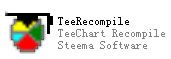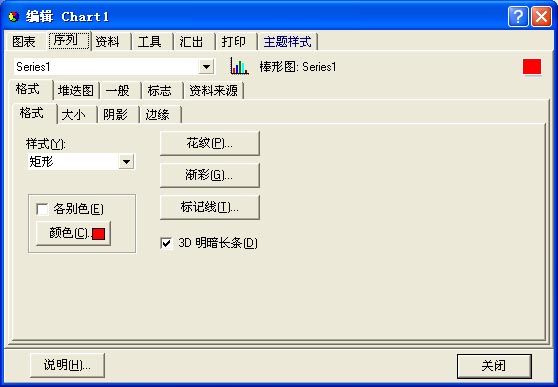Borland C++ Builder6 (BCB) 安装TeeChart Pro v8.01的步聚与方法
在开发时,我们常用到一些分析用的图表工具,BCB6自带的TeeChart 由于版本过低没法满足我们的需要,这时我们可以通过升级控件而达到我们的要求。TeeChart 控件是一个非常好的图表工具,新版本都支持XML和EXCEL文件的数据,功能非常强大。但更新控件的过程中,我在网上看到一些网友也遇到安装的困难。现在将自已安装TeeChart Pro v8.01控件的方法供大家参考
1. 首先在网站下TeeChart Pro v8.01, 解压后执行TeeRecomplie.exe 文件。
2. 编译控件。文件执行后,进入到控件的编译和安装界面,直接点击“BEGIN”按钮,程序显示安装的执行进程。记住TeeChart Source Code Folder的目录,因为下一步使用到这个目录的文件。完成后直接点击“CLOSE”按钮。
3. 文件复制。程序运行编译程序后会在TeeChart Source Code Folder下生成Compiled的目录,将其目录下的Builder6/Include里的所有.hpp文件复制到BCB安装目录下的Include目录里面。
4. 启动BCB6,这时我们可能遇到问题啦。如下图所示出现的提示:Cannot load package "Tee8C6.", It contains unit "Teeconst," which is also contained in package "tee60"。这里不要管它,所有提示选择“YES”,这是因为与BCB里面安装的低版本TeeChart发生冲突。
5.当BCB6启动完成后,点击菜单Project->Option,选择Packages栏目,在Design Packages下面找到TeeChart Components。将下面的Default选择栏打上勾,然后点击“Remove”按钮。
6.当点击“Remove”后,系统会提示是否确定删除所提示的部件。 点击“Yes”,这样就成功把旧的低版本TeeChart控件删除。
7.删除完旧版本后,同样在Packages栏目下的Design Packages将所有的以TeeChart8开头的选项打上勾,然后点击“OK”按钮。
7.删除完旧版本后,同样在Packages栏目下的Design Packages将所有的以TeeChart8开头的选项打上勾,然后点击“OK”按钮。
8. 退出BCB,如果在退出时弹出很多错误,可以进入“任务管理”的进程项下,将BCB.exe的进程结束。重新启动BCB,在控件工具栏里面我们会发现增加了“TeeChart”的表单。与旧版本不同增加了很多控件。
9.是否觉得看英文不习惯呢,怎么TeeChart8有中文版,不错。按下面的步聚做吧。选择“Chart”控件放在Form上,然后在Chart的控件下点击鼠标右键,出现下面的菜单。选择“Options”
10. 选择中文菜单。当进入菜单选项后,在“Language”下点击“Change”按钮,弹出一个语言选择栏,点击“Chinese Simp.”,然后点击“OK”按钮。
11. 重新在“Chart”控件下点击鼠标右键,我们可以看到中文的菜单了。下面是TeeChart8的编辑选项界面截图,TeeChart8就成功安装了。
12. 还有一点需要补充的是,如果选取了一个图表后,编辑时可以看到图形,但BCB编译运行后发现图形不见了,这是因为图表没有数据不显示。我们可以下菜右键菜单->“编辑”下面选项“资料”栏目,编辑一下数据一点运行就可以看到图表。同样或者在正常使用下,对图表添加数据,就会马上显示图表。
在图表下添加一个图表类型,增加数据的代码例子如下:
Chart1->Series[0]->ADDY(100,"A",clRed);
Chart1->Series[0]->ADDY(200,"B",clBlue);
Chart1->Series[0]->ADDY(300,"C",clGreen);
本文来自CSDN博客,转载请标明出处:http://blog.csdn.net/JacksonLiang/archive/2008/07/16/2662311.aspx